关键术语介绍
为了方便开源库的快速上手,我们先来了解 excel 中的几个关键术语,如下图所示,①为sheet,也就是表格中的页签;②为row,代表 excel 中的一行;③为cell,代表 excel 中的一个单元格。
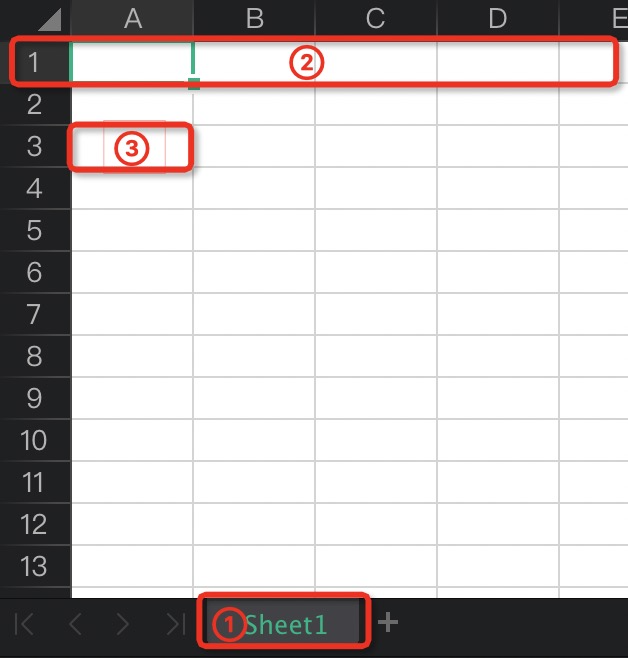
正常情况下,创建一个表格的基本流程是打开 wps 点击新建,这时会默认创建一个 sheet,然后在该 sheet 中的第一行填写表头,接下来根据表头逐行填充内容,最后将文件另存为到硬盘的某个位置。这与 Golang 开源库创建 excel 的流程基本相同,下面演示一个极简表格的创建。
创建表格
创建表格前需要先引入 excel 库,我们以比较热门的 tealeg/xlsx 库为例。
go get github.com/tealeg/xlsx
首先创建一个空文件,拿到文件句柄。
创建一个名为人员信息收集的 sheet。
sheet, err := file.AddSheet("人员信息收集")
if err != nil {
panic(err.Error())
}
然后为该 sheet 创建一行,这行作为我们的表头。
在该行中创建一个单元格。
现在给单元格填充内容,因为是表头,暂且叫姓名。
如何创建第二个单元格呢?原理相同,此处 cell 变量已定义,再创建新单元格只需赋值即可。
cell = row.AddCell()
cell.Value = "性别"
表头已经设置好了,可以开始创建第二行来填充内容了,方式与上述无差别。
row = sheet.AddRow()
cell = row.AddCell()
cell.Value = "张三"
cell = row.AddCell()
cell.Value = "男"
表格设置完成后,将该文件保存,文件名可自定义。
err = file.Save("demo.xlsx")
if err != nil {
panic(err.Error())
}
跑起来后,可以发现目录中多了一个 demo.xlsx 文件,打开预览内容如下,达到了预期效果。
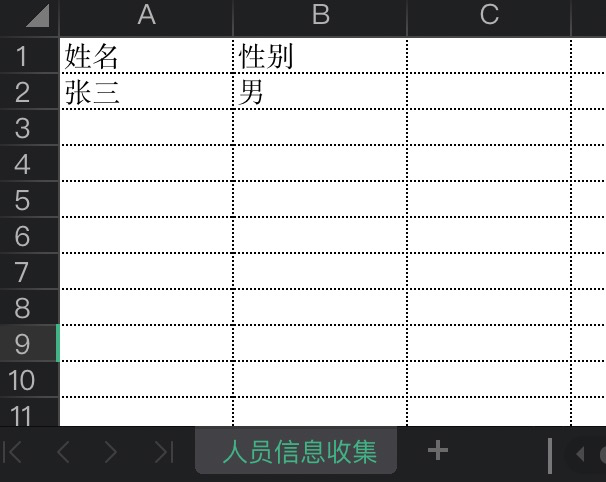
文件源码
package main
import "github.com/tealeg/xlsx"
func main() {
file := xlsx.NewFile()
sheet, err := file.AddSheet("人员信息收集")
if err != nil {
panic(err.Error())
}
row := sheet.AddRow()
cell := row.AddCell()
cell.Value = "姓名"
cell = row.AddCell()
cell.Value = "性别"
row = sheet.AddRow()
cell = row.AddCell()
cell.Value = "张三"
cell = row.AddCell()
cell.Value = "男"
err = file.Save("demo.xlsx")
if err != nil {
panic(err.Error())
}
}
读取表格
表格的读取比创建简单很多,依然以上文创建的文件为例。
output, err := xlsx.FileToSlice("demo.xlsx")
if err != nil {
panic(err.Error())
}
只需将文件路径传入上述方法,即可自动读取并返回一个三维切片,我们来读取第一个 sheet 的第二行中的第一个单元格。
log.Println(output[0][1][1]) //Output: 男
由此一来就非常容易遍历了。
for rowIndex, row := range output[0] {
for cellIndex, cell := range row {
log.Println(fmt.Sprintf("第%d行,第%d个单元格:%s", rowIndex+1, cellIndex+1, cell))
}
}
2020/10/11 16:15:29 第1行,第1个单元格:姓名
2020/10/11 16:15:29 第1行,第2个单元格:性别
2020/10/11 16:15:29 第2行,第1个单元格:张三
2020/10/11 16:15:29 第2行,第2个单元格:男
文件源码
package main
import (
"fmt"
"github.com/tealeg/xlsx"
"log"
)
func main() {
output, err := xlsx.FileToSlice("demo.xlsx")
if err != nil {
panic(err.Error())
}
log.Println(output[0][1][1])
for rowIndex, row := range output[0] {
for cellIndex, cell := range row {
log.Println(fmt.Sprintf("第%d行,第%d个单元格:%s", rowIndex+1, cellIndex+1, cell))
}
}
}
修改表格
只是读取表格内容可能在特定场景下无法满足需求,有时候需要对表格内容进行更改。
file, err := xlsx.OpenFile("demo.xlsx")
if err != nil {
panic(err.Error())
}
修改表格之前依然需要先读取文件,只是这次并没有直接将其转化为三维切片。拿到文件句柄后,可以直接修改某一行的内容。
file.Sheets[0].Rows[1].Cells[0].Value = "李四"
上述代码将第二行的张三改为了李四,但这还没有结束,接下来需要将文件重新保存。
err = file.Save("demo.xlsx")
if err != nil {
panic(err.Error())
}
打开文件预览,可以看到已经成功将张三改为了李四。
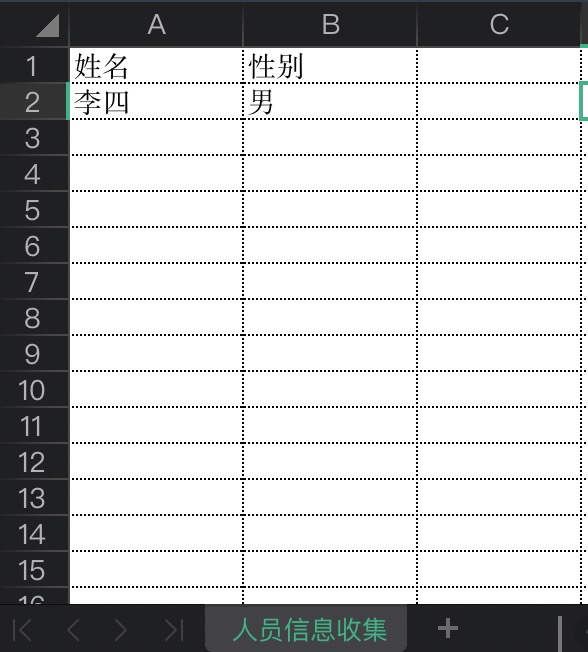
文件源码
package main
import "github.com/tealeg/xlsx"
func main() {
file, err := xlsx.OpenFile("demo.xlsx")
if err != nil {
panic(err.Error())
}
file.Sheets[0].Rows[1].Cells[0].Value = "李四"
err = file.Save("demo.xlsx")
if err != nil {
panic(err.Error())
}
}
样式设置
该开源库不仅支持内容的编辑,还支持表格的样式设置,样式统一由结构体 Style 来负责。
type Style struct {
Border Border
Fill Fill
Font Font
ApplyBorder bool
ApplyFill bool
ApplyFont bool
ApplyAlignment bool
Alignment Alignment
NamedStyleIndex *int
}
拿上述生成的文件为例,假如我要将姓名所在单元格居中,首先要实例化样式对象。
赋值居中属性。
style.Alignment = xlsx.Alignment{
Horizontal: "center",
Vertical: "center",
}
给第一行第一个单元格设置样式。
file.Sheets[0].Rows[0].Cells[0].SetStyle(style)
与修改表格处理逻辑相同,最后保存文件。
err = file.Save("demo.xlsx")
if err != nil {
panic(err.Error())
}
打开预览,可以看到文字已经上下左右居中。
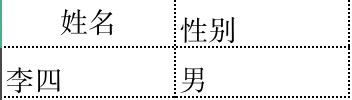
同理,可以修改文字颜色和背景,同样通过 style 的属性来设置。
style.Font.Color = xlsx.RGB_Dark_Red
style.Fill.BgColor = xlsx.RGB_Dark_Green
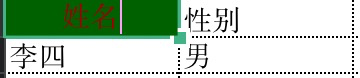
其他还有很多属性可以设置,比如合并单元格、字体、大小等等,大家可以自行测试。
文件源码
package main
import "github.com/tealeg/xlsx"
func main() {
file, err := xlsx.OpenFile("demo.xlsx")
if err != nil {
panic(err.Error())
}
style := xlsx.NewStyle()
style.Font.Color = xlsx.RGB_Dark_Red
style.Fill.BgColor = xlsx.RGB_Dark_Green
style.Alignment = xlsx.Alignment{
Horizontal: "center",
Vertical: "center",
}
file.Sheets[0].Rows[0].Cells[0].SetStyle(style)
err = file.Save("demo.xlsx")
if err != nil {
panic(err.Error())
}
}
我是平也,这有一个专注Gopher技术成长的开源项目「go home」
到此这篇关于Golang操作excel的方法的文章就介绍到这了,更多相关Golang操作excel内容请搜索脚本之家以前的文章或继续浏览下面的相关文章希望大家以后多多支持脚本之家!
您可能感兴趣的文章:- Golang读写Excel的方法教程
- golang与PHP输出excel示例
 咨 询 客 服
咨 询 客 服